כמומחה IT, אני נשאל לעתים קרובות כיצד להוסיף גישת קריאה/כתיבה ליומן Google ב-Thunderbird's Lightning. התשובה היא למעשה די פשוטה:
מסנן דואר זבל בחינם עבור
ראשית, תצטרך ליצור פרופיל Thunderbird חדש. כדי לעשות זאת, פתח את Thunderbird ועבור לתפריט 'ערוך'. משם, בחר 'הגדרות חשבון'. בדף 'הגדרות חשבון', לחץ על הלחצן 'פעולות חשבון' ובחר 'הוסף חשבון חדש'.
לאחר מכן, תצטרך להזין את פרטי חשבון Google שלך. הקפד להשתמש בכתובת הדוא'ל המלאה (כולל החלק '@gmail.com') בתור 'שם המשתמש'. כמו כן, הקפד לבחור 'IMAP' בתור 'סוג חשבון'.
לאחר שהזנת את פרטי חשבון Google שלך, לחץ על הלחצן 'הגדרות שרת'. בדף 'הגדרות שרת', הזן 'imap.gmail.com' בתור 'שרת נכנס'. לאחר מכן, הזן 'smtp.gmail.com' בתור 'שרת יוצא'.
לבסוף, לחץ על כפתור 'הגדרות מתקדמות'. בדף 'הגדרות מתקדמות', בחר 'השתמש בחיבור מאובטח (SSL)' הן עבור 'שרת נכנס' והן עבור 'שרת יוצא'.
זהו זה! כעת אמורה להיות לך גישת קריאה/כתיבה ליומן Google שלך מ-Thunderbird's Lightning.
Thunderbird פופולרי תוכנת לקוח אימייל בחינם יש לו תכונה נהדרת. הוא מגיע עם תוספות רבות המשמשות לשיפור הפונקציונליות והמראה שלו. אם אתה Thunderbird משתמש, אתה מכיר היטב את התוסף הפופולרי שלו בשם Lightning המשמש לארגון וניהול אירועי ייבוא, תאריכי יעד, פגישות וחגים בלוח שנה המשולב במלואו עם האימייל של Thunderbird שלך.
דבר אחד טוב לגבי תוסף ברק הוא שזה מאפשר לך להוסיף עוד אפליקציית לוח שנה כמו לוח שנה של גוגל עם גישה לקריאה בלבד. ללא ספק, Google Calendar היא אחת מתוכנות לוח השנה הטובות ביותר ששימשו עד כה. עם זאת, אתה יכול להשאיר את לוח השנה הבזק של Thunderbird כחלופה ל-Outlook. אם אתה משתמש ביומן Google במכשירים שונים וברצונך להגדיר סנכרון בין Thunderbird ו-Google Calendar, אתה במקום הנכון.
כדי להפיק יותר מיומן Google, עליך לשלב אותו עם היומן שבו אתה משתמש בכל מקרה. Thunderbird Lightning מאפשר לך להוסיף יומני אינטרנט לקריאה בלבד. כדי לקבל גישת קריאה וכתיבה ללוח שנה חיצוני כגון Google Calendar ב-Thunderbird, עליך להתקין תוסף בשם ספק עבור יומן גוגל לסנכרון תאורה עם יומן Google. זה מספק גישה דו-כיוונית ליומן Google. במאמר זה, אנו מסבירים כיצד להוסיף קריאה וכתיבה ליומן Google ב-Thunderbird Lightning.
מנהל סיסמאות אופרה
הוסף גישת קריאה/כתיבה ליומן Google ב-Thunderbird's Lightning
על מנת לייבא את יומן גוגל אל Thunderbird, תחילה עליך להתקין שני תוספים בשם בָּרָק שהיא אפליקציית לוח השנה בפועל ו ספק עבור גוגל כדי לאפשר גישת קריאה/כתיבה ליומן Google. שני התוספים הללו מאפשרים לך ליצור אירוע, לערוך אירוע ולמחוק אירוע ביומן Google שלך מתוך Thunderbird.
הורד והתקן את התוסף Lightning Calendar
- ב-Thunderbird, עבור לתפריט ולחץ על פלאגינים.
- בחר פלאגין בָּרָק ולחץ הוסף ל-Thunderbird לַחְצָן
- לאחר השלמת ההורדה, הפעל מחדש את האפליקציה.
הורד ספק עבור יומן Google
- פתח את התוסף הזה של Thunderbird כאן.
- לחץ על כפתור הורדה שמור קישור
התקן והגדר את שדרוגי Thunderbird

השבת קסמי חלונות בר 8
ב-Thunderbird עבור אל תַפרִיט סרגל ובחר תוספות.
- במנהל ההרחבות, לחץ על סמל גלגל השיניים ובחר 'התקן תוסף מקובץ'.
- מצא קבצים שמורים במערכת שלך ולחץ לִפְתוֹחַ.
- נְקִישָׁה להתקין עכשיו לַחְצָן
- לאחר השלמת ההתקנה, הפעל מחדש את היישום.
הוסף וייבא לוח שנה חדש ל-Lightning
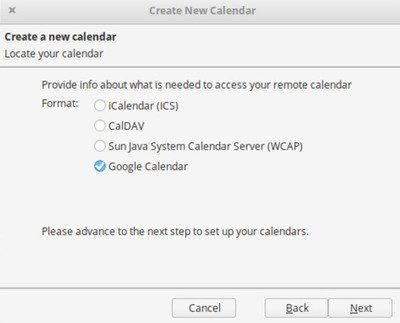
- הפעל את Thunderbird ולחץ על סמל ברק בפינה העליונה של החלון.
- לך ל תפריט קבצים ובחר חָדָשׁ
- מתפריט המשנה בחר לוּחַ שָׁנָה
- בחלון החדש, בחר באפשרות מקוון מהתפריט ולחץ על הבא.
- בחר לוח שנה של גוגל IN מצא את היומן שלך חלון ולחץ הַבָּא.
- כעת הזן את כתובת ה-Google Gmail שלך והיכנס הַבָּא.
- הזן את פרטי חשבון Gmail שלך בתיבת ההנחיות.
- לאחר השלמת תהליך הכניסה, לחץ על הסמל לתת כדי לתת לספק שירותי Google שלך גישה ליומנים וללוחות הזמנים שלך.
- אחרי זה תחזור ל צור לוח שנה חדש חַלוֹן.
- בחר את היומן מחשבון Google שלך שברצונך לכלול ב-Thunderbird.
- לאחר בחירת לוח השנה שבו ברצונך להשתמש ב-Thunderbird, לחץ על הסמל הַבָּא לַחְצָן.
- תתבקש שהיומן נוצר. לחץ על סמל סוֹף בחלון האישור.
לאחר מכן תוכל להשתמש ביומן Google עם גישת קריאה/כתיבה מ-Thunderbird.
הורד את כלי תיקון המחשב כדי למצוא במהירות ולתקן באופן אוטומטי שגיאות של Windowsמקווה שתוכל לגרום לזה לעבוד בהצלחה.








![ערכת הנושא של Firefox ממשיכה להשתנות [תוקנת]](https://prankmike.com/img/firefox/10/firefox-theme-keeps-changing-fixed-1.jpg)





